Installer et utiliser SSHFS sur CentOS
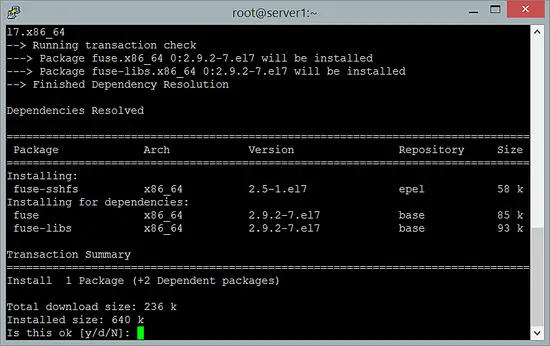
Qu’est‑ce que SSHFS
SSHFS est un système de fichiers basé sur FUSE qui utilise le protocole SSH pour monter un répertoire distant comme s’il était local. Définitions rapides :
- SSH : protocole sécurisé pour l’accès distant.
- FUSE : interface qui permet aux utilisateurs non‑root de fournir un système de fichiers.
- SSHFS : client FUSE qui monte des systèmes de fichiers via SSH.
Important : SSHFS chiffre les communications, ce qui en fait une option sûre pour partager des fichiers entre serveurs ou postes de travail.
Résumé des variantes d’utilisation
- Installation rapide via yum (paquet précompilé).
- Compilation depuis les sources pour la version la plus récente.
- Montage manuel pour tests.
- Montage persistant via /etc/fstab ou unit systemd pour la production.
Installer SSHFS avec yum
Pour une installation simple sur CentOS, installez le paquet fourni par la distribution :
yum install fuse-sshfs 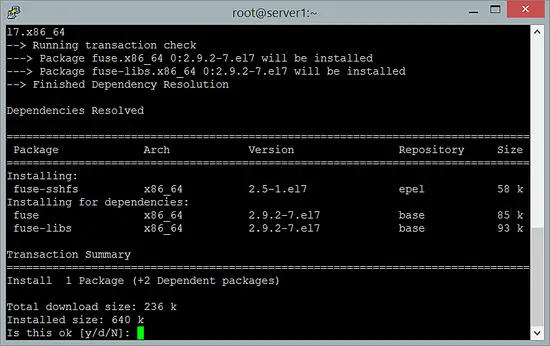
Après l’installation, passez à la section « Monter un dossier distant avec SSHFS ».
Notes importantes :
- Vous pourriez avoir besoin de privilèges root (sudo) pour l’installation.
- Si l’exécution de commandes FUSE est limitée, ajoutez votre utilisateur au groupe fuse : sudo usermod -aG fuse
et reconnectez‑vous.
Installer SSHFS depuis les sources
Si vous voulez la dernière version ou compiler vous‑même, téléchargez et compilez les sources :
cd /tmpwget https://github.com/libfuse/sshfs/releases/download/sshfs_2.8/sshfs-2.8.tar.gz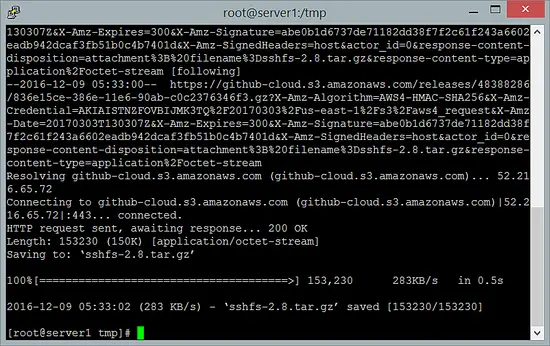
tar xvf sshfs-2.8.tar.gzEntrez le répertoire extrait, puis configurez et compilez :
cd sshfs-2.8
./configure
make && make installConseils avant compilation : installez les outils de construction et les dépendances (par exemple : gcc, make, autoconf, automake, fuse-devel) via yum si nécessaire.
Préparer le point de montage local
Créez un dossier local qui servira de point de montage :
mkdir -p /var/mntAjustez les droits si nécessaire :
chown : /var/mnt
chmod 750 /var/mnt Monter un dossier distant avec SSHFS
Exemple : si le serveur distant a l’adresse 192.168.0.10 et l’utilisateur remoteuser, montez la racine distante (ou un sous‑répertoire) sur /var/mnt :
sshfs [email protected]:/ /var/mnt/Options utiles :
- -o allow_other : autorise d’autres utilisateurs locaux à accéder au montage (requiert user_allow_other dans /etc/fuse.conf).
- -o IdentityFile=/chemin/vers/id_rsa : utilise une clé SSH privée spécifique.
- -o reconnect : tente de reconnecter automatiquement en cas de coupure réseau.
Exemple avec options :
sshfs -o IdentityFile=~/.ssh/id_rsa -o reconnect -o _netdev [email protected]:/home/remoteuser /var/mntVérifiez le montage :
mount | grep /var/mnt
ls /var/mntCritères de réussite : le contenu distant apparaît dans /var/mnt et les opérations de lecture/écriture fonctionnent selon vos permissions.
Monter de façon persistante
Montage via /etc/fstab (recommandé pour production lorsque les clés SSH sont configurées sans mot de passe) :
Ajoutez une ligne dans /etc/fstab :
[email protected]:/home/remoteuser /var/mnt fuse.sshfs defaults,_netdev,IdentityFile=/root/.ssh/id_rsa,allow_other 0 0Points à noter :
- _netdev indique que le montage dépend du réseau.
- L’utilisation de clés SSH sans passphrase ou d’un agent ssh est nécessaire pour le démarrage sans intervention.
- Testez la ligne fstab avec mount -a avant redémarrage.
Alternative moderne : créer une unit systemd .mount ou un service qui lance sshfs au démarrage, pour mieux gérer les dépendances réseau.
Démonter un dossier distant
Pour démonter proprement :
umount /var/mntOu avec fusermount :
fusermount -u /var/mntSi le montage est occupé, identifiez les processus avec lsof /var/mnt ou fuser -m /var/mnt et terminez‑les avant de démonter.
Résolution des problèmes courants
- Problème : échec du montage — vérifiez que SSH fonctionne (ssh [email protected]) et que la clé est valide.
- Problème : permissions refusées — vérifiez les droits sur le point de montage et les permissions du répertoire distant.
- Problème : montage non persistant après redémarrage — utilisez /etc/fstab avec clés SSH, ou unit systemd.
- Problème : SELinux ou politiques restrictives — vérifiez les logs audit (ausearch/audit.log) ; évitez de désactiver SELinux en production.
- Problème : lenteur — SSHFS chiffre et passe par SSH, donc il peut être plus lent que NFS ou Samba selon le cas d’usage.
Alternatives et quand ne pas utiliser SSHFS
Quand préférer autre chose :
- NFS : pour de hauts débits sur un réseau local sécurisé.
- Samba (CIFS) : pour compatibilité Windows et partages en domaine.
- rsync/scp : pour synchronisations ponctuelles plutôt que montage en temps réel.
- SFTP/FTPS : pour transferts de fichiers sans montage.
Contre‑exemples où SSHFS échoue : environnements à haute latence avec milliers de petits fichiers ou applications exigeant une latence de système de fichiers basse.
Checklist de déploiement pour un administrateur
- Installer fuse-sshfs ou compiler SSHFS.
- Créer le point de montage et fixer les droits.
- Configurer les clés SSH sans passphrase ou un agent ssh.
- Ajouter la ligne dans /etc/fstab ou créer une unit systemd.
- Tester mount -a et redémarrer pour valider le montage automatique.
- Documenter la configuration et les clés utilisées.
Critères d’acceptation
- Le répertoire distant est accessible en lecture et écriture depuis le point de montage local.
- Le montage survit à une reconnexion réseau (option reconnect) ou redémarrage si configuré dans /etc/fstab ou systemd.
- Les permissions respectent la politique de sécurité de l’organisation.
Fiche pratique rapide (cheat sheet)
- Installer : yum install fuse-sshfs
- Compiler : ./configure && make && make install
- Monter : sshfs [email protected]:/chemin /point/local
- Démonter : fusermount -u /point/local ou umount /point/local
- Persister : ajouter un entré dans /etc/fstab ou créer une unit systemd
Glossaire rapide
- FUSE : interface pour systèmes de fichiers en espace utilisateur.
- SSHFS : client FUSE qui monte des systèmes de fichiers via SSH.
- _netdev : option indiquant une dépendance réseau dans fstab.
Conclusion
SSHFS est une solution simple et sécurisée pour monter des répertoires distants quand le chiffrement via SSH est souhaité et que les exigences de performance restent modestes. Pour la production, privilégiez une configuration avec clés SSH, tests de redémarrage, et éventuellement une unit systemd pour gérer proprement les dépendances réseau.
Notes : adaptez les chemins, utilisateurs et options à votre environnement et testez sur un serveur non‑critique avant déploiement en production.
Matériaux similaires

Installer et utiliser Podman sur Debian 11
Guide pratique : apt-pinning sur Debian

OptiScaler : activer FSR 4 dans n'importe quel jeu
Dansguardian + Squid NTLM sur Debian Etch

Corriger l'erreur d'installation Android sur SD
